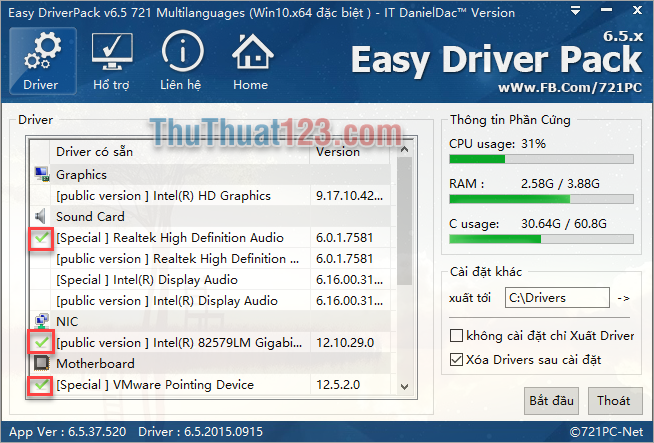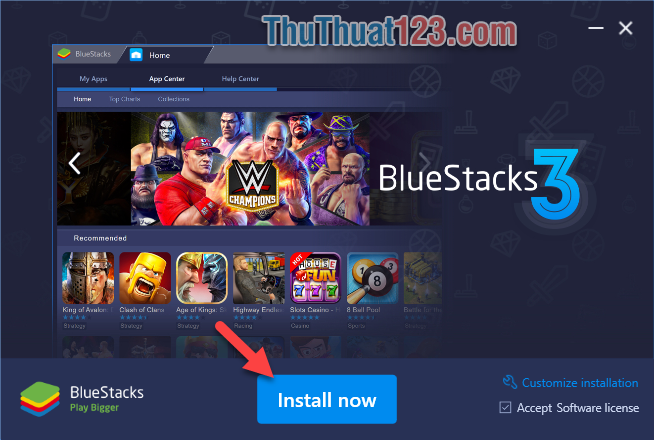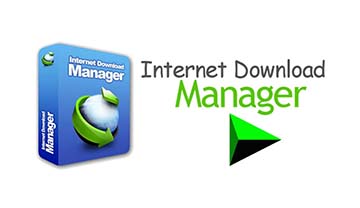Cách vẽ sơ đồ tư duy bằng iMindMap
Hiện nay để vẽ sơ đồ tư duy chúng ta có rất nhiều phần mềm hỗ trợ, nhưng phần mềm nổi tiếng và chuyên nghiệp nhất hiện nay đó chính là iMindMap. Với iMindMap các bạn có thể thỏa sức đưa ra các ý tưởng trước ki thực hiện một công việc một cách sinh động và đầy sáng tạo. Nếu các bạn chưa biết cách sử dụng phần mềm iMindMap để tạo sơ đồ tư duy thì hãy tham khảo bài viết sau đây.
HƯỚNG DẪN VẼ SƠ ĐỒ TƯ DUY BẰNG PHẦN MỀM IMINDMAP

Nếu máy tính bạn chưa có phần mềm iMindMap thì các bạn có thể tải và cài đặt tại đây:
https://imindmap.com/download/
Để vẽ sơ đồ tư duy bằng iMindMap các bạn chạy ứng dụng lên và làm theo các bước sau:
Bước 1: Các bạn mở ứng dụng chọn New sau đó chọn Mind Map.
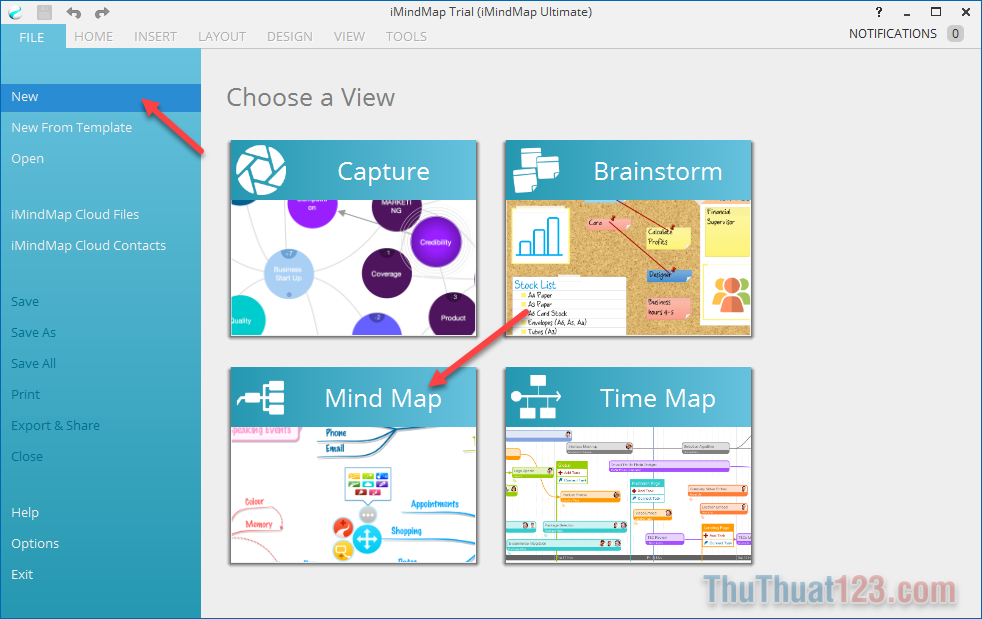
Bước 2: Các bạn chọn 1 mẫu Center idea (Ý tưởng trung tâm) sau đó nhấn START
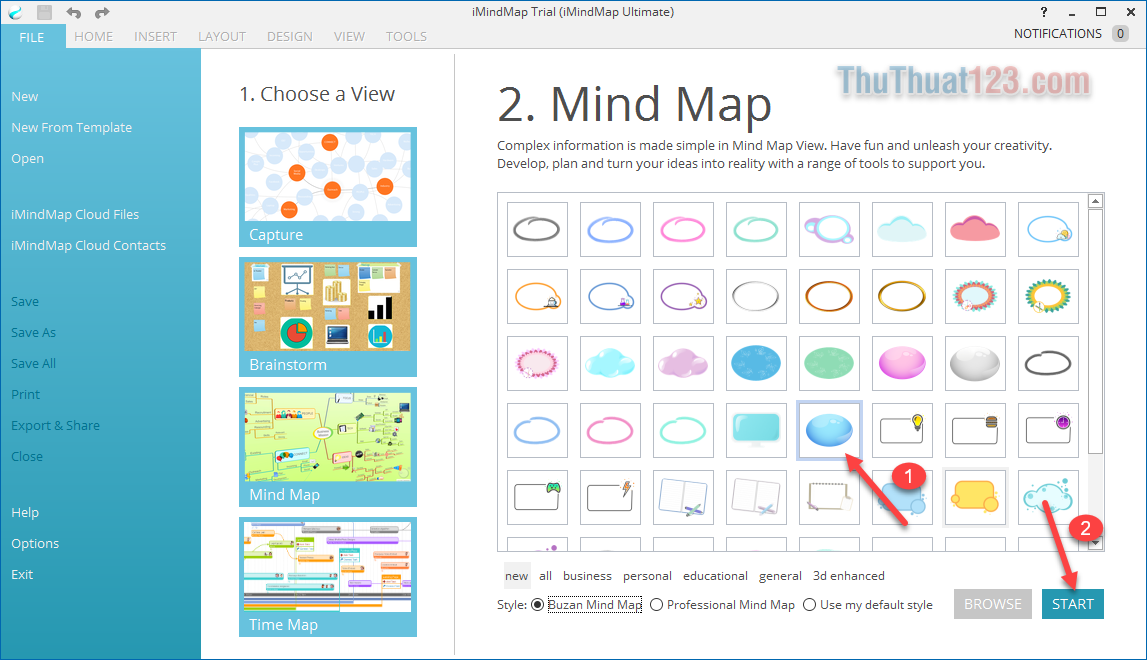
Bước 3: Sau khi nhấn START giao diện vẽ sơ đồ tư duy hiện ra, trúng ta sẽ thấy Center idea xuất hiện, các bạn kích đúp chuột vào Center idea để thêm nội dung, các bạn có thể chỉnh cỡ chữ font chữ tùy thích.
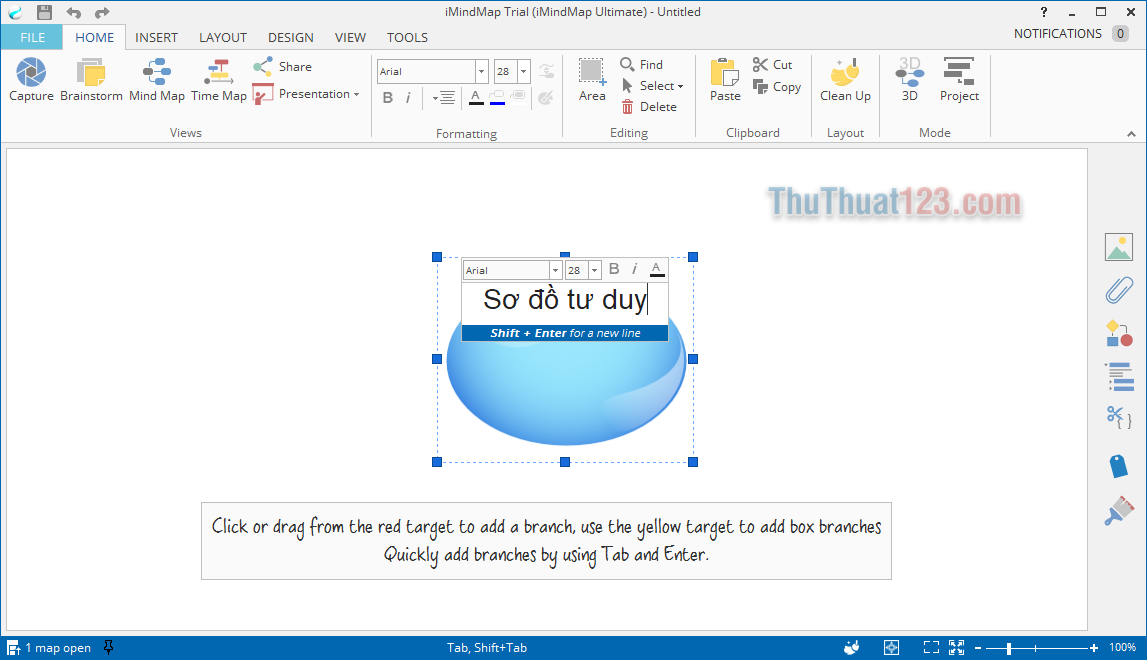
Bước 4: Các bạn tiến hành thêm nhánh cho sơ đồ tư duy của mình. Các bạn lưu ý có 2 loại nhánh đó là nhánh trơn và nhánh có hộp văn bản ở cuối.
Khi các bạn di chuột lên Center idea các bạn sẽ thấy hình tròn đồng tâm 2 màu xuất hiện.
- Để thêm nhánh trơn các bạn kích chuột vào vùng màu đỏ ở tâm hoặc nhấn giữ chuột và kéo nhánh ra một hướng bạn muốn.
- Để thêm nhánh có hộp văn bản các bạn kích chuột vào vùng màu vàng hoặc nhấn giữ chuột và kéo nhánh ra một hướng bạn muốn.
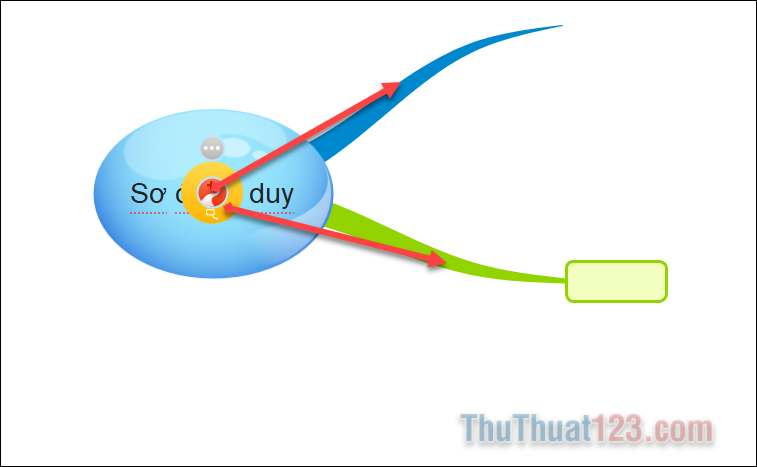
Bước 5: Để di chuyển nhánh các bạn di chuột đến nhánh cần di chuyển, xuất hiện biểu tượng mũi tên bốn chiều như hình dưới, các bạn nhấn giữ chuột trái vào biểu tượng đó và kéo nhánh đến vị trí bạn muốn..
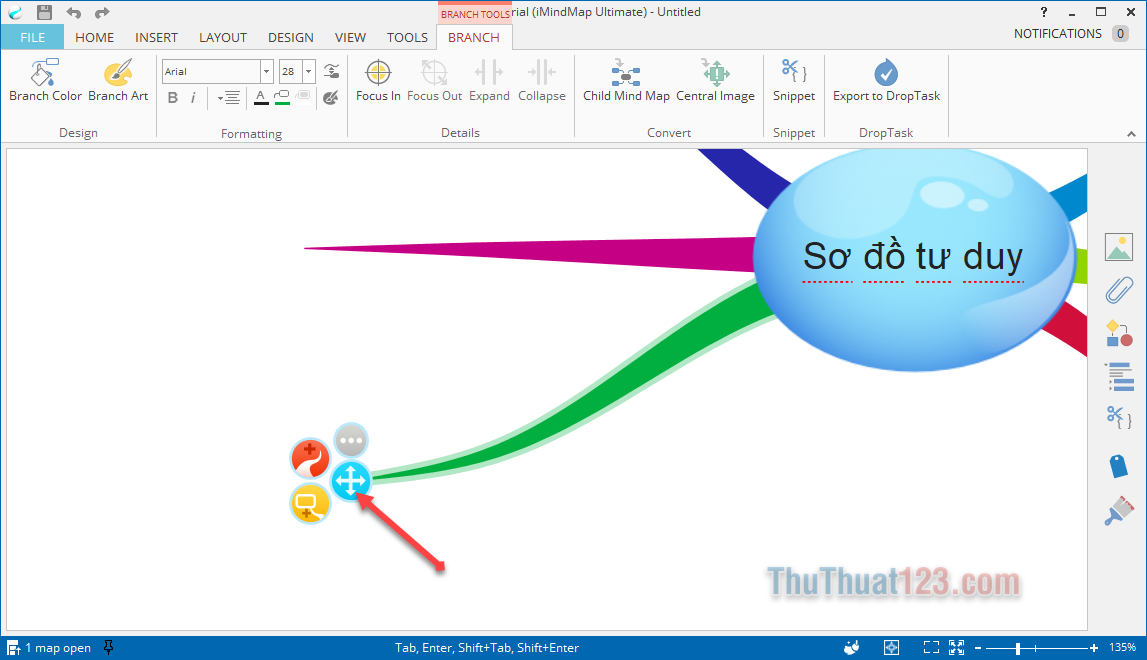
Bước 6: Các bạn có thể thay đổi kiểu nhánh bằng cách chọn nhánh muốn đổi kiểu sau đó chọn Branch Art, tiếp theo bạn chọn kiểu nhánh muốn đổi rồi nhấn OK.
Để đổi màu nhánh thì các bạn nhấn vào Branch Color và làm tương tự.
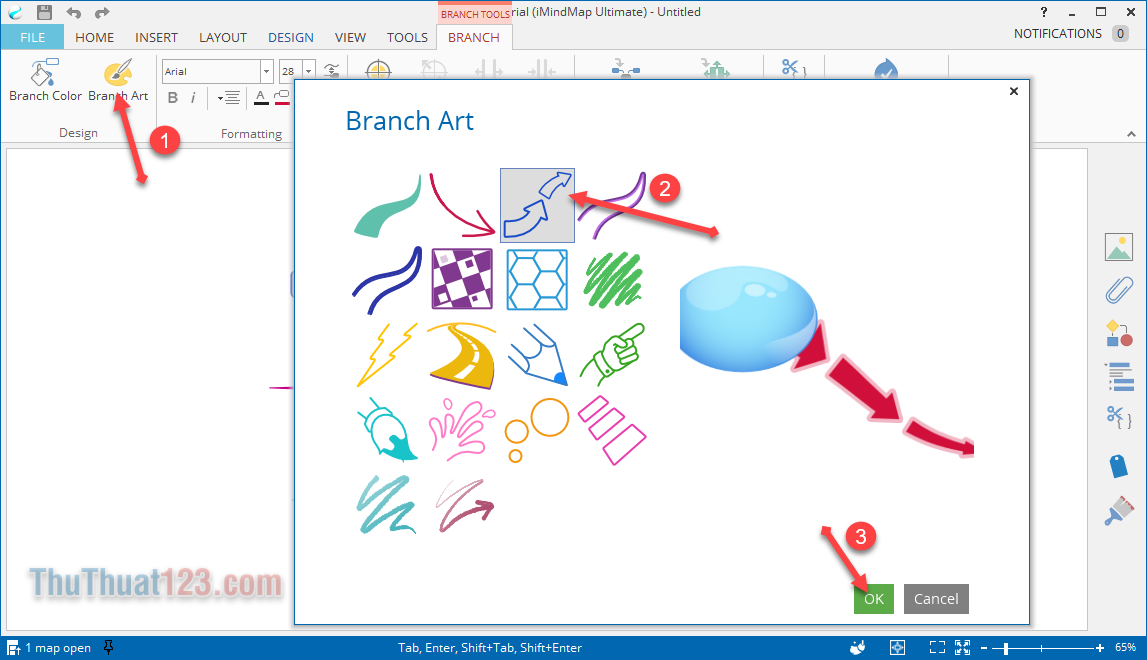
Để đổi kiểu hộp Các bạn nhấn vào hộp sau đó nhấn vào biểu tượng Shape và chọn kiểu hộp bạn muốn
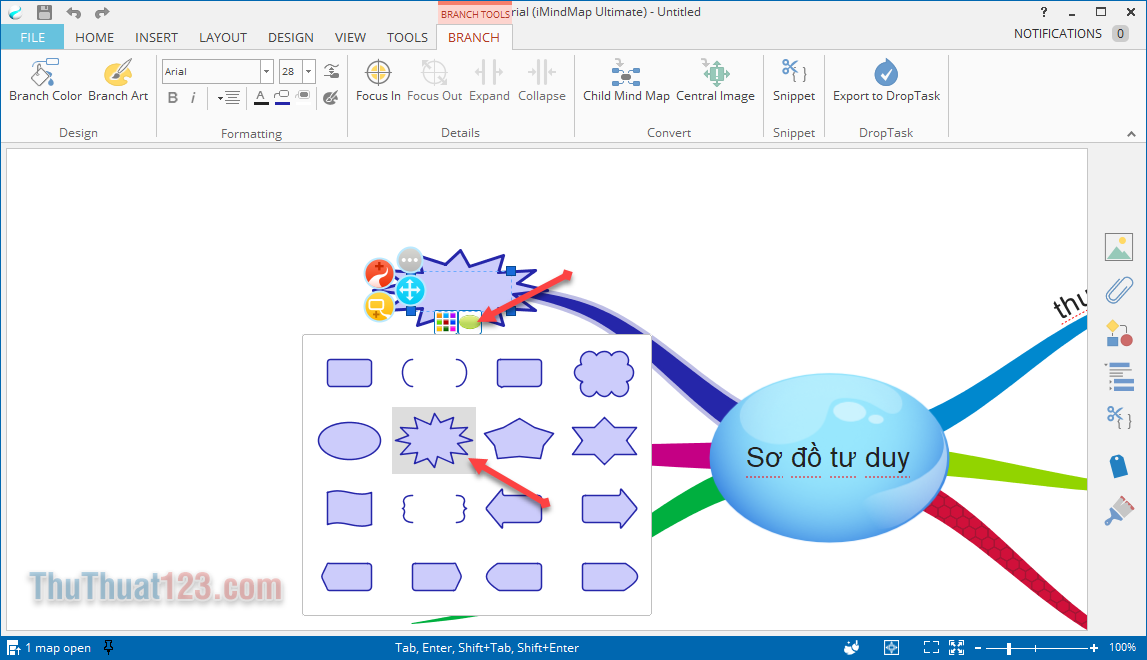
Bước 7: Để chèn chữ vào nhánh các bạn chỉ cần kích đúp vào nhánh đó, hộp thoại hiện lên các bạn nhập nội dung và nhấn Enter.
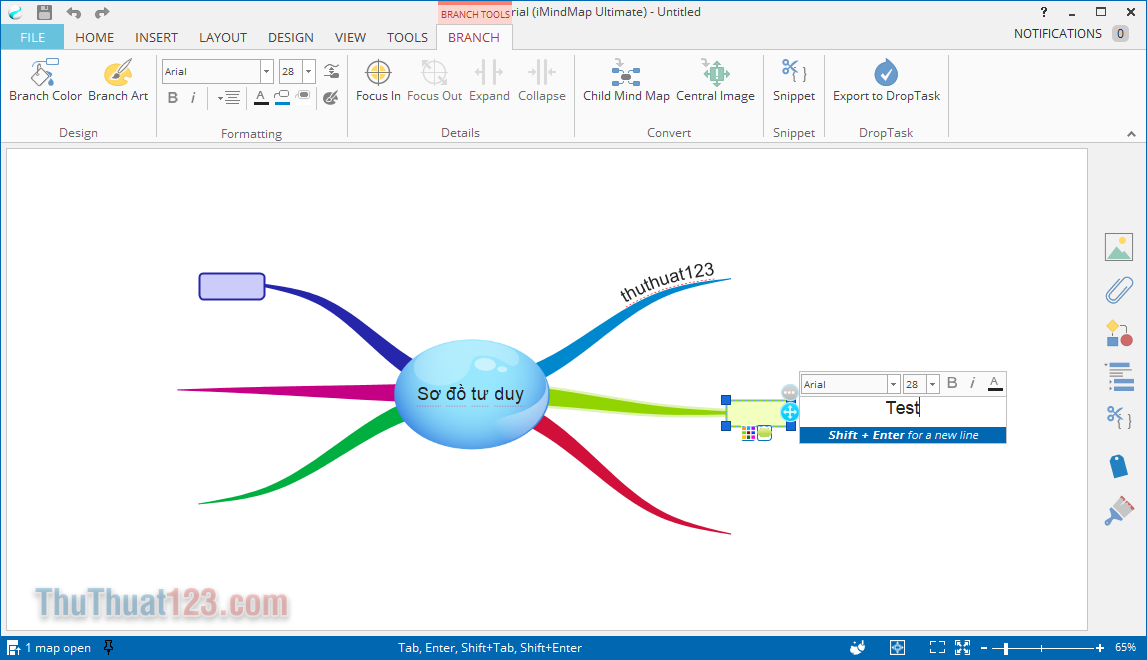
Bước 8: Để sơ đồ thêm sinh động các bạn có thể chèn thêm hình ảnh bằng cách Chọn Tab INSERT sau đó chọn Image library. Tiếp theo bạn nhập từ khóa vào ô tìm kiếm và nhấn Enter sau đó chọn hình ảnh bạn muốn chèn.
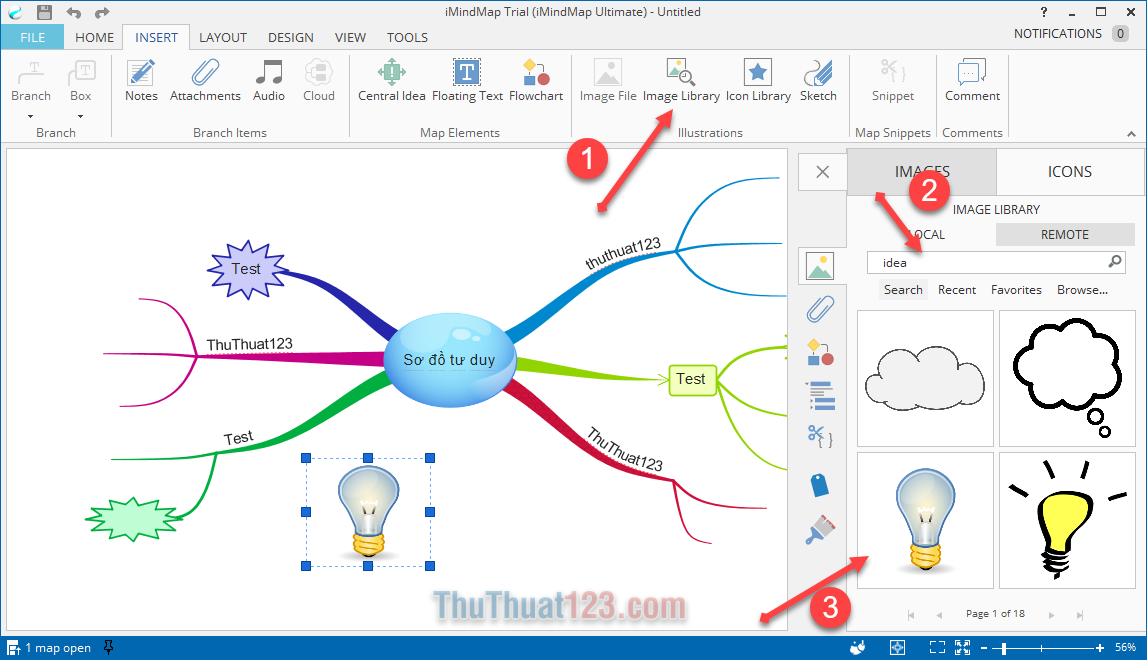
Nếu muốn chọn ảnh trong máy tính thì bạn chọn Image File thay vì chọn Image Library.
Bước 9: Sau khi hoàn thành sơ đồ các bạn có thể xuất sơ đồ ra file ảnh, document, chia sẻ qua web… bằng cách chọn File -> Export & Share. Xuất hiện hộp thoại Export các bạn có thể chọn kiểu xuất và làm theo hướng dẫn để nhanh chóng xuất file hoặc chia sẻ file.
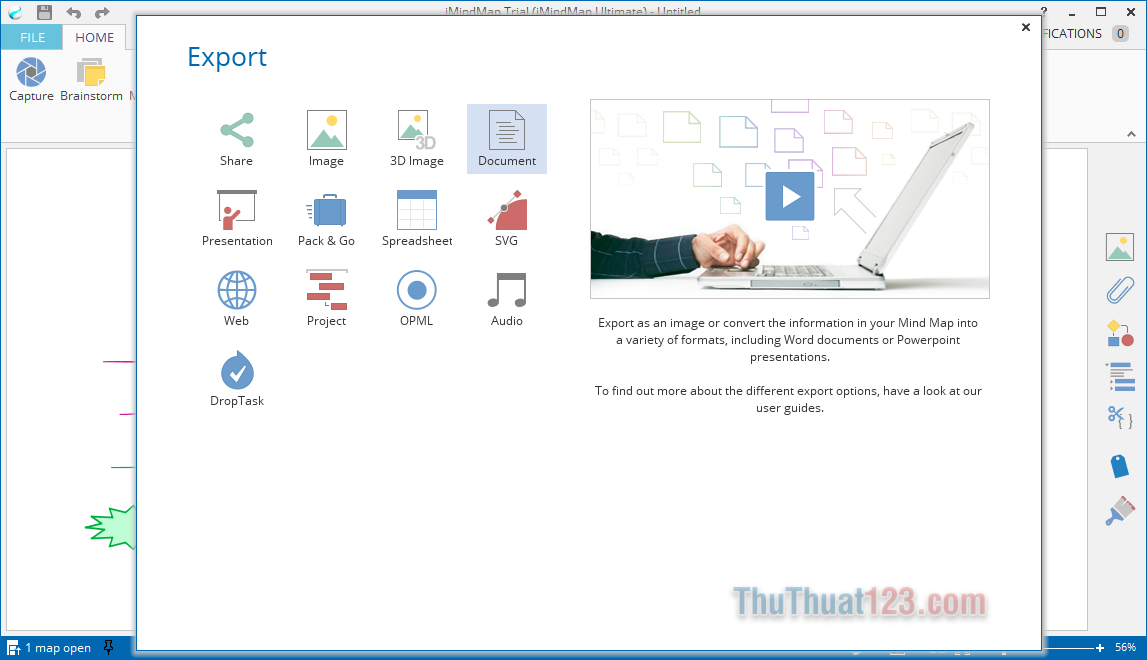
Như vậy, bài viết đã hướng dẫn các bạn cách vẽ sơ đồ tư duy bằng Imindmap chi tiết. Các bạn chỉ cần vẽ theo các ý tưởng của mình và sắp xếp chỉnh sửa các nhánh, hình ảnh hợp lý là các bạn đã có một sơ đồ tư duy hoàn chỉnh. Chúc các bạn thành công!